Na Windows 10-update werkt geen audio: hoe op te lossen?
Windows / / August 05, 2021
Microsoft brengt altijd uit Windows-updates regelmatig om alle bugs en fouten op te lossen. Soms verhelpen deze regelmatige updates de bestaande bugs en fouten, maar creëren ze enkele nieuwe fouten en bugs. Sommige van deze bugs veroorzaken glitches op het scherm, video wordt niet weergegeven of audio werkt niet Ramen 10 Pc. Dit gebeurt omdat updates een deel van de systeemfunctionaliteit of een deel van de softwarefunctionaliteit, zoals een audiomodule, sommige stuurprogramma's, enz.
Gebruikers hebben altijd de mogelijkheid om deze fout aan Microsoft te melden zodra ze ermee worden geconfronteerd. Soms detecteert Windows zelf de fouten en stuurt het een rapport naar Microsoft zodat ze het kunnen herstellen. Soms heeft Microsoft tijd nodig om de volgende update uit te brengen en moet de gebruiker erop wachten. We gaan een oplossing bieden voor een van deze problemen, die soms optreden nadat u Windows hebt bijgewerkt.
Dit probleem gaat over audio die niet werkt na de update van Windows 10. Soms wanneer u Windows bijwerkt, wordt u niet geconfronteerd met een audioprobleem, dit gebeurt vanwege de storing van het audiostuurprogramma of het compatibiliteitsprobleem. We gaan verschillende beschikbare oplossingen bieden om dit probleem op te lossen, zodat u niet hoeft te wachten op updates om het probleem op te lossen.

Inhoudsopgave
-
1 Na Windows 10-update werkt geen audio: hoe op te lossen?
- 1.1 Methode 1: het audiostuurprogramma opnieuw installeren
- 1.2 Methode 2: Systeemherstel uitvoeren
- 1.3 Methode 3: Op systeemherstelpunt in het venster
- 2 Gevolgtrekking
Na Windows 10-update werkt geen audio: hoe op te lossen?
Er zijn verschillende redenen waarom u geen geluid kunt horen na de update van Windows 10. U moet dus problemen oplossen en erachter komen wat de hoofdoorzaak van het probleem is. Hieronder zijn enkele methoden om Windows 10-update te repareren zonder audio-werkprobleem.
Methode 1: het audiostuurprogramma opnieuw installeren
Zoals we allemaal weten, treden in de meeste gevallen audiofouten of geen audioproblemen op vanwege stuurprogrammaproblemen. De eenvoudigste en gemakkelijkste oplossing hiervoor is door het audiostuurprogramma opnieuw te installeren.
Ten eerste kunt u dit doen door het standaardaudiostuurprogramma van Microsoft te installeren, of u kunt het audiostuurprogramma downloaden van de officiële site van de leverancier. Je kunt beide krijgen door gewoon te googlen. Download gewoon het bestand en installeer het, en u bent klaar om te gaan.
Methode 2: Systeemherstel uitvoeren
Probeer eerst de audiostuurprogrammamethode om op te lossen dat er geen audio werkt na de update van Windows 10, want het is eenvoudig en werkt meestal, maar als het niet werkt, kunt u het probleem oplossen door het systeem uit te voeren herstellen.
Om deze methode te gebruiken, moet u voor elke update een systeemherstelpunt inschakelen en maken. Als u dit doet, kunt u uw instelling herstellen naar uw herstelpunt als er na de update iets misgaat. Als u al een herstelpunt heeft gemaakt, volgt u de stappen om dit te herstellen.
Ga eerst naar uw zoekbalk en zoek naar systeemherstel. U kunt Cortana ook gebruiken om te zoeken. Klik nu op de optie Systeemherstel maken in de zoekopdracht.
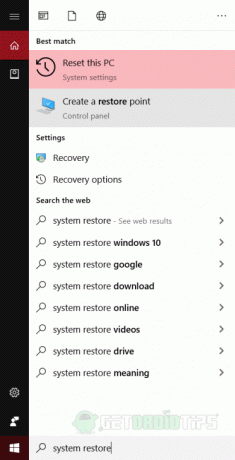
Het opent een nieuw venster. Klik in het volgende venster op de optie Systeemherstelpunt en klik op de optie Volgende.
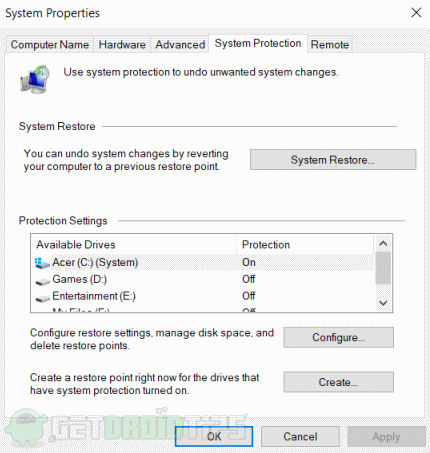
Terwijl u op de optie Volgende klikt, ziet u alle beschikbare herstelpunten die u hebt gemaakt. Kies welke u wilt herstellen en klik op de knop Volgende.
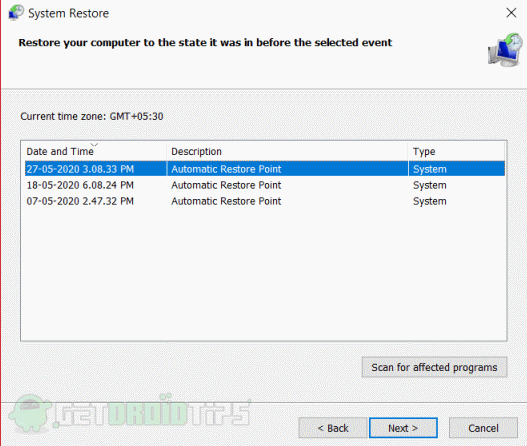
Het zal binnen enige tijd worden hersteld en u zult uw probleem verhelpen. Als u niet weet hoe u een herstelpunt moet maken, noemen we de methode om dit te doen.
Methode 3: Op systeemherstelpunt in het venster
Allereerst herstelt het zoeksysteem in de zoekbalk of Cortana en klikt u op de eerste optie. Als u erop klikt, wordt een nieuw venster met systeemeigenschappen geopend. Er zal een optie zijn met het label Systeembescherming, klik erop.
Nu zult u zien dat alle schijven ervoor zorgen dat de C-schijf Bescherming heeft ingeschakeld. Er zal een optie zijn met het label Aanmaken. U moet daarop klikken om het herstelpunt te maken.

Er wordt een prompt geopend waarin om een beschrijving van een herstelpunt wordt gevraagd. Schrijf de datum van het herstelpunt erin, zodat u het kunt herstellen en kunt herkennen wanneer u het nodig hebt.
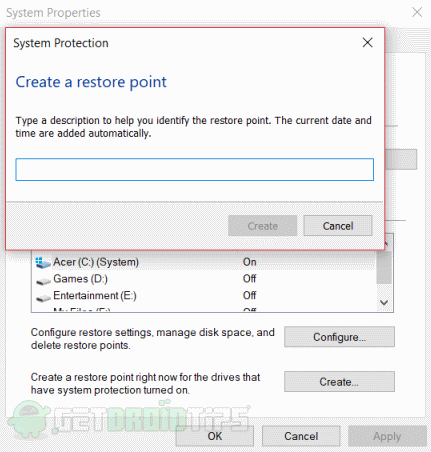
Klik daarna op maken om een herstelpunt te maken. Het herstelpunt wordt binnen een minuut of twee gemaakt.
Gevolgtrekking
Dit zijn de manieren om te verhelpen dat audio niet werkt na de update in Windows 10-probleem. We raden u aan om de recensies van de updates te controleren voordat u ze downloadt en installeert. Op deze manier weet u of er bugs of problemen zijn. Maak altijd een herstelpunt vóór de update, zodat u terug kunt gaan als u problemen ondervindt.
Bewerkers keuze:
- Schakel Yahoo Search uit op Windows 10 en Mac
- Fix Windows 10 Update Assistant-fout 0x80072f76
- Hoe u fout 0xc0000409 in Windows 10 kunt oplossen
- Problemen oplossen met Windows 10 willekeurig bevriezen - repareren
- Gemakkelijke manier om Cortana te verwijderen uit Windows 10
Rahul is een student Computerwetenschappen met een enorme interesse op het gebied van technische en cryptocurrency-onderwerpen. Het grootste deel van zijn tijd brengt hij door met schrijven of luisteren naar muziek of reizen naar onbekende plaatsen. Hij gelooft dat chocolade de oplossing is voor al zijn problemen. Het leven gebeurt, en koffie helpt.



